Почему не работает vr на андроид. Настройка VR Box и инструкция по использованию. Другие тестовые приложения
На форумах часто просят:
Выложите код для такого-то телефона
Выложите код для такого-то шлема
Или, что еще круче – сделайте мне такой-то код!
Для начала я объясню, почему это невозможно.
Почему лучше тот код, который сделал ты сам
Что такое qr-код для шлема? Это, по сути набор параметров и характеристик, которые будут регулировать то, как вы видите изображение, создаваемое приложениями на вашем телефоне. К этим параметрам относятся:
- Расстояние до телефона – то, на каком расстояние от линз расположен экран телефона в шлеме
- Межзрачковое расстояние – расстояние между линзами в шлеме, по сути – вы всегда подстраиваете его под свои глаза? А вы знаете, какое оно у вас? Вот и мы не знаем)
- Кривизна линз
- Смещение линз относительно центра телефона – хотя обычно расчет идет от центра экрана
- Угол обзора в линзах – ну это уже специфика, которую пишут разработчики на своих шлемах, и вполне могут врать.
Что делает обычный пользователь? Сканирует код с инструкции шлема, вставляет шлем в телефон – и всё ок! как правило. Но бывает и не так.
Перепробовал все коды на форуме – а картинка всё равно двоится!
И вот тогда он пишет- подберите мне код для такого-то телефона! А как ты подберешь ему код, если связка «телефон-шлем» только у него на руках? А при подборе кода нужно смотреть внутрь шлема… то есть – для подбора надо такая же связка «шлем-телефон», но даже если и она есть – то межзрачковое расстояние может отличаться.
Чтобы подобрать qr-код, нужно иметь на руках такую же связку «шлем-телефон» + такое же межзрачковое расстояние, как у вас.
А что за qr-код тогда идет со шлемом?
Разработчики могут учесть расстояние от линзы до экрана телефона, кривизну линз, и угол обзора. Но – они не могут учесть межзрачковое расстояние – а это – главная причина двоения картинки . Они ставят среднее значение, и если ваше значение сильно отличается, то вполне может начать двоить.
Этот эффект можно легко получить в любом шлеме, если неправильно выставить это расстояние, обычно – в крайнее положение. У вас сразу начнется и двоение, и тошнота и вот это всё…
Они так же не знают, телефон какой диагонали вы туда засунете. Они ставят средние параметры, а значит – вы можете получить либо слишком обрезанное изображение — и даже не будете знать об этом, либо, наоборот, картинку, где будет видно края экрана…в любом случае – умение делать свой qr-код откроет вам возможность управлять изображением так, как вы хотите!
Сила QR-кода
Подготовка
Наконец-то переходим к процессу настройки. Ну, почти)
Для начала вам надо открыть на ПК вот этот генератор qr-кодов , это – сервис Гугла для Карборда. Но все коды делаются тут.
Далее – вам нужно подготовить шлем. Выставить фокусное расстояние, так, чтобы было удобно и четко, а так же – межзрачковое расстояние, так, чтобы зрачки смотрели в центр линз. Это очень важно и запомните это положение, потому что код вы будете делать именно под него!
Вы можете замерить все необходимые параметры, о которых я писал выше, сами, например, межзрачковое и расстояние от линзы до телефона, но – как увидите далее – этого можно не делать. Более того, в некоторых случаях параметры в генераторе насколько отличаются от реальности, что диву даешься. Про это в конце статьи.
Приступим.
Генератор открыли? Ок! Листаем страницу вниз, пока не увидим код вот такого типа:


Не сканьте эту картинку, это мой тестовый код! Сканьте то, что в вашем генераторе!
Сканим этот код своим телефоном – у вас должна быть какая-нибудь читалка для qr-кодов. Если ее нет- можете скачать с маркета , что вам больше по душе.
Не сканьте мою картинку – Гугл создает вам уникальную ссылку , а код – это просто быстрый способ передать ссылку на телефон. Полученную ссылку нужно открыть в полноэкранном режиме , например, в Хроме.
При первом запуске на телефоне страница спросит у вас PPI – плотность пикселей на дюйм. Проще всего посмотреть это в документации к телефону, однако – лучше проверить самому, потому что, во-первых, где-то может быть ошибка, а во-вторых – прошивка телефона так же вполне может менять это значение. Так что устанавливаем Аиду и с ее помощью смотрим плотность пикселей (dpi).


Тестовая комната для настройки кода на телефоне. Кстати, это пример идеальной настройки – когда окошки как раз не достают до краев телефона, на при этом весь экран задействован. Связка – мой редминот 2 + OYO VR Y4
Теперь важно понять: когда вы будете изменять значения в генераторе на компьютере – изменения будут автоматически происходить на экране телефона!
Возвращаемся в генератор на ПК. Начинаем заполнять поля.
- Your Company и Your Name – нужны ровно для того, чтоб указать, кто автор кода и для какого устройства он нужен. Вы можете вписать там что угодно, но это будет отображаться потом при скане кода. Например, у меня имя – Pavel419, а компания – OYO VR Y4. В случае с кодом для фильмов, про который я писал выше – я еще делаю приписку Zoom, чтоб сразу видеть, на какой код настроен мой телефон в данный момент. Если у вас будет несколько кодов, вы можете так же их помечать.
- Primary button type
– способ тапа по экрану телефона. Именно от этого параметра зависит, будет ли у вас работать в шлеме механическая или магнитная кнопка или всё управление будет не удержании взгляда. Доступные параметры:
- Touch – если вы можете коснуться экрана, не вынимая шлем, например, просунуть нос в прорезь, как в
- Indirect Touch – если у вас есть механическая кнопка, которая жмет на экран. Например, как в .
- Magnet – если у вас есть магнитная кнопка, как в продвинутом карборде.
- None – если вы никак не можете воздействовать на экран
- Screen to lens distance (mm) – расстояние от линз до экрана. Вы можете ввести то, что намерили. Можете оставить так. По сути – этот параметр отвечает за увеличение картинки. И, если вы хотите сделать изображение ближе или дальше (помните мой пример?), то менять надо именно его.
И давайте сразу проверим, как это работает.
Поставьте телефон рядом с экраном ПК и покрутите этот параметр на ПК. Установите курсов в поле «Screen to lens distance». Чтобы плавно его менять, можно нажать стрелки вверх и вниз . Жмите вверх, жмите вниз, не бойтесь, еще больше! И – смотрите на экран телефона! Вы увидите, что когда параметр меняется, размер тестовой комнаты либо увеличивается – кубики становятся больше, либо – уменьшается и появляются красные края, вот так например


Пример красных кравев. И вот тут хорошо видно, насколько много пространства теряется зря и не видно в шлеме…
То есть – меняем цифры на компьютере, а картинка меняется на телефоне. Наигрались? Ок, идем дальше. Верните этот параметр на место. Посмотрим, что еще у нас осталось.
- Inter-lens distance (mm) – межзрачковое расстояние. Вот из-за этого параметра обычно возникает двоение. Поставьте сюда то, что вы намерили, или оставьте, как есть.
- Screen vertical alignment – выравнивание относительно экрана. Если у вас стандартный шлем, то ставьте Center.
- Distortion coefficients – кривизна линз. Не надо ходить в оптику и выкручивать линзы из шлема!!! Оставьте эти поля пока что нулями.
Есть еще расширенные настройки, типа угла обзора, но они нам не нужны. Итак – нам нужно настроить всего 4 цифры. Это ведь не сложно?
Как подобрать qr-код для вр-очков самому
Если вы пролистали страницу сразу до этого места – то листайте назад и читайте хотя бы с «Подготовки» . Для всех остальных – продолжаем работу.
Всего 4 цифры. А теперь сам принцип подбора кода.
На ПК открыт генератор, на телефоне запущена тестовая комната. Чтобы изменить значения в генераторе – жмем стрелки вверх и вниз. Чтобы перейти к новому параметру, жмем Таб. Попробуйте, потабайте прямо с Сompany name, курсор в поле – и таб, таб, таб. Получилось? Ок. теперь самое интересное.
Ставим курсор в Screen to lens distance , вставляем телефон в шлем и понеслась!

Пол дела сделано. Снимаем шлем, выбираем Screen vertical alignment – центр. Ставим курсов в k1 – и снова одеваем шлем. Как вы догадались – снова крутим стрелки. Но – эти параметры отвечают за искажения в линзах. Поиграйтесь с ними – все линии в шлеме должны быть ровными! Не только в центре, но и по краям! Делайте больше и меньше и вы увидите, что картинка то гнется, то выравнивается. Всё должно быть ровным!
Второй параметр настраивается так же, только там выгнутость будет в другую сторону…
Итак, в итоге мы должно получить в шлеме ровное, не двоящееся изображение без красных полей.
Теперь, когда вы поняли суть, можно еще поиграться с любым из параметров, ведь вы всегда можете вернуть его на место. Чуть увеличить или уменьшить картинку, и так далее.
После того, как всё сделано, жмем Generate Profile – синяя кнопка в самом низу. Вас перекинет на страницу, где в правом углу будет ваш долгожданный qr-код! Сохраняем его и теперь можем настроить телефон на работу с ним.
Видео-инструкция, точнее – видео-приложение
Небольшое видео-пояснение к тому, что я тут написал, чтобы вы представляли, как код меняется под воздействием ваших действий на ПК:
Как настроить телефон для работы с нужным qr-кодом
Очень просто! Скачиваем официальное приложение от Гугла, и после демо-сцены оно попросит вас дать код для шлема. Показываете ему ваш код, оно сканит, и пишет, что телефон настроен на такую-то модель шлема. Если надо сменить код- там же в этом приложении есть шестеренка справа вверху – жмем её и скармливаем новый код.
Важно понимать, что все остальные приложения, сделанные по технологии карборда, берут настройки именно отсюда.
Что это всё нам дает?
Теперь, когда вы знаете кунг-фу, то можете:
- Легко убрать двоение, если оно есть
- Сами настроить код для любого телефона и шлема
- Настроить разные коды всем членам семьи, если у них сильно отличается межзрачковое расстояние от вашего
- Управлять выводом картинки на телефоне (мой пример с плеером). Во многих играх бывает, что жизни и патроны не влезают в экран. Теперь вы знаете что делать – менять первый параметр. Или наоборот, вам кажется, что картинка в вашем шлеме слишком мелкая? Снова меняем первый параметр, достигая нужного увеличения
- Вы можете даже настроить отдельные коды для разных приложений, если это нужно. Отдельные коды для игр или фильмов и так далее.
Но не всё так гладко.
Если что-то пошло не так..
А так бывает.
Например, пока я пишу эту статью – у меня генератор вообще не пашет, то есть –ссылку то он выдает, а вот в телефоне после скана – белый экран . Вывод – Гугл косячит.
Бывает еще проблема, когда вроде код сделал, всё в тестовой комнате красиво, но вот когда сканишь в карборде – то там два маленьких окошка , вот таких:


Обычно, такое наблюдается на 2к экранах на некоторых телефонах, например, на Lenovo K920 VIBE Z2 Pro . Причем, в случае подбора через генератор там выходят какие-то совсем космические цифры, там 150-200 мм, что естественно, не может быть правдой. Вот почему я в начале статьи писал, что мерить параметры бесполезно, вы всё равно их потом сами подберете опытным путем.
Кратко, что надо сделать — если у вас два этих мелких окошка?
Если у вас два мелких окошка — дело в dpi. Ставите какую-нить аиду64 или другой тестировщик на телефон, и смотрите, что она напишет. Она напишет вам бред, например, не 401 dpi (как должно бы быть) а 160… Вот эти 160 вы вводите в первый раз при настройке кода на телефоне, только перед этим почистите кеш в телефоне, чтобы генератор снова запросил ввести dpi.
Самое интересное, что в остальных приложениях, кроме карборда, с картинкой всё ок. Что же делать? Забить на карборд, и пробовать что-то другое, благо приложений и прочего контента под наши шлемы .
Обычно мозг у него отключается, и сразу хочется купить себе такие же. Я и сами таким был, потому мне знакомо это чувство)
Мало кто задумывается и про , и про . Хочется всего и сразу!
Но постойте, что если ваш телефон не подходит?
Как протестировать смартфон на совместимость с VR?
Прежде чем бежать на алиэкспресс, или в ближайший магазин, давайте убедимся, что с телефоном у нас всё хорошо.
Про параметры телефона смотрите эту . Если очень кратко – то для хорошего опыта VR нужен экран от FHD и гироскоп. Но часто так бывает, что вроде бы в телефоне всё это есть, но после покупки шлема ничего не пашет… так давайте протестируем телефон заранее!
Итак, для начала установите . Это официальное приложение от Гугла, служащее для демонстрации возможностей технологии + .
Если после установки вы увидели волка – то всё ок. Почти. У вас экран должен быть разбит на две части. При этом, если вертеть телефоном по сторонам – то картинка там же должна ездить. Значит, с гироскопом у вас всё ок. покрутитесь с телефоном на 360 градусов вокруг себя – волк уедет в сторону, и вы должны полноценно перемещаться в этой реальности.
Протестируйте наклоны телефона – картинка так же должна наклоняться. Если всё это есть, значит, вам почти повезло.
Иногда с карбордом бывают косяки, и он заводится не у всех. Тогда пробуем другие приложения.
Другие тестовые приложения
Если в карборде всё ок (и если не ок — тоже), поставьте, например, . Тут экран так же будет разделен на две части. Поверните экран так, чтобы центр его смотрел на рычаг справа – тележка поедет, и вы так же сможете крутить головой по сторонам. Если это работает, всё ок.
Вообще, можете установить хоть , но во многих из них для того, чтоб тележка поехала – нужен гироскоп.
Как протестировать шлем в магазине
Большая часть подобных очков покупается на Алиэкспресс и ему подобных сайтах, но если совсем не терпится, то можете дойти до М-видео или DNS и протестировать там . Он дорогой, но даст вам представление об этом всём. Так же это будет полезно, если у вас не слишком большое разрешение экрана – вы сможете увидеть, какую примерно картинку в шлеме вы получите в итоге. Только не вздумайте его сразу же покупать!
Ставите те же горки, или, например, – тоже неплохие горки, тут даже не надо ничего запускать. Они едут сами. А далее, в магазине просите показать шлем, вставляете туда телефон, и смотрите, как это всё работает.
Кстати, зернистость проверить можно и проще. Сходите купите лупу за 10 рублей и посмотрите ей на экран своего телефона. Если пикселей не видно, значит, всё ок. а вот если видно – то в шлеме они будут еще больше…готовы ли вы наблюдать кирпичную кладку?
Более глубокое тестирование вашего телефона
Для тех, кто разобрался с обычными приложениями, и хочет стримить с компа – читайте заметки про и про . И то, и другое, можно протестировать вообще не имея шлема. Хотя, там всё весьма заморочено)
Более того, если вы покупаете шлем именно для стрима с ПК – лучше сначала настройте всё без шлема , иначе вас потом вполне может ждать разочарование, когда что-то не заработает, или заработает не так, как вы хотите или ожидали.
Известные проблемы при тестировании смартфона для VR
Если всё вышеперечисленное у вас заработало, то можете радоваться – скорее всего опыт в ВР у вас будет позитивным. Но что делать, если что-то пошло не так?
- Нет картинки в карборде . А так же в других приложениях она есть через раз. Так бывает. Увы, скорее всего, дело в прошивке вашего телефона или в видеопроцессоре. Придется смириться с тем, что не все приложения будут у вас работать, как надо…
- Картинка в карборде и других приложениях не движется . Печаль-беда, скорее всего, в вашем телефоне нет гироскопа. Что можно делать без гироскопа – читайте в конце статьи. Решение – только смена телефона.
- В приложениях работают только наклоны, но поворачиваться нельзя . Увы, но снова нет гироскопа, а повороты реализуются за счет акселерометра, который у вас есть, но это мало поможет делу…то есть, поворачиваться вы не сможете, только ходить и смотреть вперед.
- Слишком большая зернистость картинки в том же Хомидо . У вас слишком низкое разрешение экрана. Так же – менять телефон.
Что делать, если в телефоне нет гироскопа
Это – самая частая проблема. К сожалению, до сих пор нет универсального решения. Народ извращается, прикручивает всякие аэромыши и тому подобное. Схемки разные заказывают. Но – это не слишком удобно, и я пока не видел, чтоб кто-то смог внешними силами сымитировать родной гироскоп телефона. Так что общее решение – менять телефон.
Но! Вы всё равно можете частично приобщиться к миру VR.
Как минимум, вам всё равно будет доступен и 3д роликов, а так же, те приложения, где гироскоп не обязателен, а желателен. Я вынес их в . В основном это разного рода горки и аркады.
Так же вы сможете в VR, (если у вас в нем есть значок карборда), и смотреть обычные фильмы. А еще вы, возможно, сможете стримить игры с ПК, но поворачиваться в них не сможете – только играть на «большом экране». Но, как я уже говорил – лучше протестировать это заранее…
Итак, у нас появилось такое устройство первый вопрос, как настроить очки виртуальной реальности? В наиболее распространенных 3D-очках размещается смартфон и две линзы. Процедура настройки не сложна и позволяет настроить прибор индивидуально с учетом физических особенностей конкретного пользователя (например, расстояния между зрачками). Каждая линза настраивается по диоптриям и может ориентироваться по вертикальным и горизонтальным осям.
как подключить очки виртуальной реальности к телефону
Для того, чтобы произвести настройку можно воспользоваться программами, например VR Calibration, Roller Coaster VR, InMind VR или их аналогами. Они позволят произвести коррекцию стереоизображения, отслеживать положение головы в пространстве. Перед использованием необходимо закрепить смартфон, все устройства обеспечивают надежную фиксацию. Также необходимо подготовить смартфон, для этого потребуется программа. На базе какой системы построен смартфон не особо важно, программы работают примерно одинаково.
Как настроить vr очки на андроид
Для android первым делом необходимо скачать приложение Tridef 3D, оно требуется для запуска в режиме виртуальной реальности. Приложение это работает с root-доступом. Далее потребуется подключить игровое устройство. Обычно джойстик поддерживает не более 4 режимов:
- GamePad – основной и наиболее часто применяемый,
- iCade – для iPhone и iPad,
- keyboard – режим эмуляции клавиатуры,
- mouse – эмуляция мыши.
Эти подключения выполняются по Bluetooth.
Как настроить vr очками на Айфон
Пользователи же «яблочной» продукции зададутся вопросом, а как настроить очки vr для iPhone. И здесь тоже нет никаких особых трудностей. По мнению экспертов, наилучшим приложением является Jaunt VR, оно очень функционально и позволяет просматриваться видео, играть, полностью погружаясь в виртуальную реальность. Кроме того, разработчики не требуют за него денег.
Загрузить приложения можно бесплатно из различных источников, хоть для андроид, хоть для iPhone. Это не составляет особых сложностей, выше были озвучены программы, которые Вам потребуются для различных платформ. Для их загрузки на android необходимо зайти на PlayMarket, указать название, скачать и установить. Для iOS проделать аналогичные процедуры в AppleStore.
Пошаговая инструкция подключения vr очков к телефону
Для работы очков в режиме виртуальной реальности необходимо действующее подключение Bluetooth для джойстика или геймпада. Он присутствует только в полноценной комплектации очков VR. В бюджетных вариантах он приобретается отдельно.
Необходимо произвести ряд относительно простых манипуляций:
- включите Bluetooth;
- включите игровое устройство;
- произведите сопряжение.
В программе нужно выбрать тип очков VR. При необходимости подключить наушники или аудиосистему очков к разъему на смартфоне.
Предварительная настройка vr приложения
Обычно для комфортной работы особой настройки vr очков не требуется. Самое главное правильно произвести калибровку – выставить положение линз, для того чтобы можно было пользоваться устройством. Картинка должна быть четкой, не вызывать утомления зрения.
Помните, что неправильная калибровка может вызвать такие неприятные эффекты, как тошнота, слабость, головокружение, крайне редко потерю ориентации в пространстве, проблемы с вестибулярным аппаратом.
Качественное погружение в виртуальную реальность возможно только на нормальных устройствах. Не понятно что и будет работать непонятно как. Зачастую каких-либо дополнительных настроек или калибровок не требуется.
Крепление телефона в vr очках
Крепление телефона в vr очках тоже продумано довольно хорошо, исключение из этого разве что совсем простые экземпляры, выполненные из картона, которые можно сделать и самому. В каждой модели крепежи выполнены с незначительными вариациями и представляют собой отсек, в который вставляется смартфон. Крепления можно подогнать под свой размер смартфона. Сам же аппарат плотно фиксируется для устранения возможности его выпадения.
Подведение итогов
Шлем VR пользуется большим спросом у любителей компьютерных игр. Ниже рассмотрено, как подключить очки виртуальной реальности, как ими управлять, как проверить наличие ошибок в работе. Также статья предоставляет ТОП 6 приложений для приборов ВР.
Виды VR очков
Очки виртуальной реальности VR делятся на три группы. Критерий – предназначение устройств. На 2018 год разработаны следующие категории:
- Шлемы виртуальной реальности для компьютера и консолей – Oculus Rift, Pimax 4K, Deepoon E2 и др.
- Автономные устройства – Uranus VR One, Sulon Q, Magicsee M1, VR PRO и пр.
- Прибор для телефона – очки виртуальной реальности VR Shinecon, Baofeng, VR Space, Xiaomi Mi VR, Google Cardboard, Fit VR, VR BOX, Ritech и т.д.
Представленные модели имеют общие особенности – преимущества и недостатки. Рассмотрим этот вопрос детальнее.

Шлемы ПК
Для приборов разработаны игры с лучшей графикой. Ощущения от погружения не сравнятся с другими категориями. В числе недостатков:
- Цена – около 65 тысяч рублей
- Требовательность к ПК (или консоли) – большая мощность
- Габариты – трудность транспортировки
Автономные очки
«Фишка» категории – самостоятельное функционирование. Здесь не требуется наличие мощных устройств. Прибор используется в любом месте и в любое время. При надобности можно подключить его к ПК. Стоимость колеблется в пределах 15 тысяч рублей. Нужда в подзарядке – единственный «минус» гаджета.

Шлем для смартфона
Устройство работает только со смартфонами внутри корпуса. Разработаны приборы с возможностью подключения и к ПК, например, . Но игровой контент недостаточно развит. Среди главных особенностей выделяются:
- Доступная цена – от 100 до 3000 рублей
- Возможность подключения к ПК
- Портативность – легкая транспортировка
Читайте также:
Очки виртуальной реальности VR Box – как работает модель
Принцип работы устройства VR
Устройство моделей ВР отличается качеством внутренних компонентов. Принцип конструкции один из двух:
- Корпус с одним дисплеем, разделенным перегородкой посредине
- Корпус с двумя отдельными экранами без дополнительных разделений
Гарнитура VR оснащена гироскопом. Он отслеживает активность пользователя и позволяет осматриваться в виртуальной реальности. В некоторых моделях встроены датчики магнитометр и акселерометр.
При начале работы приложения, экран смартфона автоматически делится на две части. Левая рассчитана на левый глаз, правая – на правый. Стереоскопический эффект линз делает свою работу.
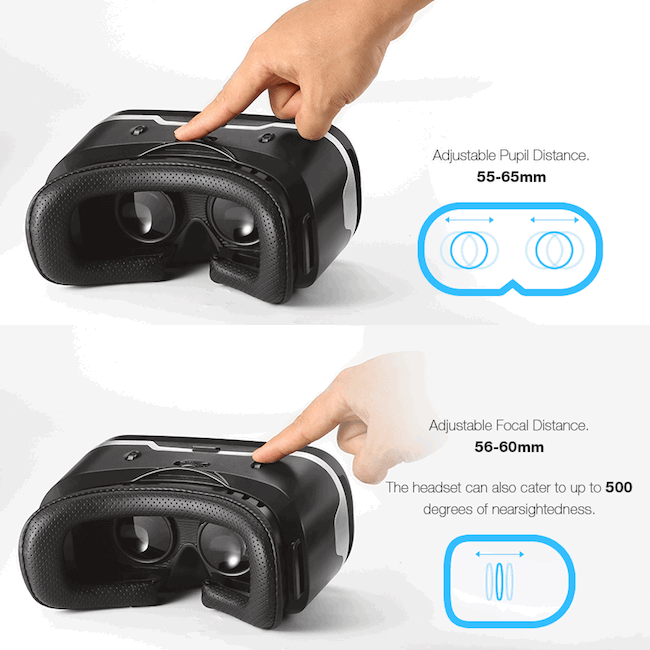
Устройство разработано с учетом физиологических особенностей организма. Две стороны экрана или дисплея направлены на показ отдельного изображения правому и левому глазу под заданным углом. Благодаря этому мозг отображает единую 3D картинку.
Чем полезны очки VR
Шлем ВР разработан сравнительно недавно. Он предназначен для получения большего удовольствия от игры, просмотра фильма или видео. От погружения в реальность другого мира привычный вид досуга превращается в настоящий аттракцион. С другой стороны, это не дешевое удовольствие. Качественный прибор будет стоить около 500$.
При покупке обдумайте следующие детали:
- Цена – трата нескольких сотен долларов не стоит удовольствия пары часов
- Дешевые аналоги – на 2018 год разработаны бюджетные образцы VR гарнитуры, не уступающие дорогим
- Контент – качественные видеоигры платные
Существует около 100 бесплатных игр. Интерес к ним теряется через пару-тройку дней, зато остается проблема с вестибулярным аппаратом. Летающие американские горки или воздушные вращения вызывают тошноту, слабость, рвоту, головокружение. Платные игры такого эффекта обычно не дают. Поговорим, как правильно использовать шлем в работе.
Читайте также:
Умная ручка Neo SmartPen M1 - Почти графический планшет

Как подключить и настроить очки виртуальной реальности
Проще всего начать работу с автономными шлемами – включил и наслаждайся. С приборами для ПК разбирайтесь по инструкции. Там нужно только подсоединить правильно провода. Из рассмотренных категорий настройки требует только последняя – очки для смартфона. При начале работы нужно осуществить:
- Подключение устройства (обязательный процесс)
- Активацию Bluetooth-геймпад (для определенных игр)
- Настройку изображение (при возникновении проблемы)
Остановимся на этом. Ниже детально разобрано, как пользоваться очками виртуальной реальности для смартфона.

Как подключить очки VR к смартфону
Прежде чем включить игру, нужно настроить прибор ВР на работу. Делается это следующим образом:
- Скачайте обязательное приложение с технологией VR на телефон (например, AAA VR Cinema);
- Установите программу и запустите ее;
Обратите внимание! На этом этапе экран телефона раздвоиться.
- Вставьте смартфон в корпус очков (у каждого образца свой способ – открытие крышки, зажимы и т.д.);
- При наличии наушников подключите их к телефону;
- Наденьте шлем.
В подсоединенной гарнитуре ВР за управление отвечает гироскоп. Прибор реагирует на движения головы – вправо, влево, вверх и вниз. Существуют игры, требующие подключение геймпада.
Как подключить Bluetooth-геймпад к очкам VR
Джойстики требуются в редких случаях, если приложение разработано для него. Они отличаются производительностью, направленностью, конструкцией и т.д. Подключаются геймпады по Bluetooth. Полноценная комплектация ВР подразумевает наличие джойстика. Бюджетные модели лишены этого компонента, он приобретается отдельно.
Интерактивные очки виртуальной реальности являются устройством не только с хорошим техническим исполнением, но и с привлекательным дизайном. Разработчики сделали свое творение весьма практичным и красивым, чтобы оно могло понравиться любому пользователю.
Правильное использование очков предоставит отличные возможности , перед которыми открывается затягивающий мир 3D технологий, но и подойдут для любителей , которые с помощью этого гаджета смогут , или даже посчитать звезды на небе.
3D VR Box отличается тем, что в нем, в отличие от других устройств, сзади есть пластина, позволяющая очкам плотнее прилегать к голове. Благодаря этому устройство не смещается в сторону и не натирает даже во время активной игры.
Эксплуатация очков VR Box достаточно простая, и не займет лишнего времени на ее пристальное изучение. Благодаря удобной конструкции шлема пользоваться ВР Бокс стало еще проще. Сбоку в устройстве сделали выдвигающуюся платформу с фиксаторами, куда можно вставлять телефон. Для правильного подключения очков понадобится пошаговая инструкция «Как пользоваться очками виртуальной реальности ВР Бокс». может попросту ничего не получиться.
 Погружение в виртуальную реальность в гарнитуре VR Box осуществляется при помощи совместимого смартфона на основе Android OS, iOS, Windows Phone. Перед погружением необходимо проверить телефон с помощью специальных программ. Если же телефон поддерживает совместимость, на него необходимо установить приложение VR Box, вставить устройство в специальную платформу с фиксаторами и произвести настройку линз для того, чтобы изображение было качественным и четким.
Погружение в виртуальную реальность в гарнитуре VR Box осуществляется при помощи совместимого смартфона на основе Android OS, iOS, Windows Phone. Перед погружением необходимо проверить телефон с помощью специальных программ. Если же телефон поддерживает совместимость, на него необходимо установить приложение VR Box, вставить устройство в специальную платформу с фиксаторами и произвести настройку линз для того, чтобы изображение было качественным и четким.
К примеру, очки виртуальной реальности VR Box имеют совместимость со следующими моделями телефонов:
- Asus ZenFone 2;
- HTC One Max;
- Acer Jade S;
- Huawei Honor 7;
- Samsung Galaxy Note 5;
- Meizu M2 Note.
Шлем виртуальной реальности VR Box можно подключать даже к компьютеру, но для этого все равно понадобится смартфон, причем на Android. Придется установить на гаджет приложение из магазина GooglePlay и включить VR Box. Данная программа понадобится для передачи видео с ПК на смартфон, и для передачи информации, которая считывается с гироскопа обратно на ПК. Информация передается либо при помощи Wi-Fi, либо же посредством USB-кабеля.
Специальные линзы для качественной настройки
Если эксплуатация виртуальных очков VR Box ранее была возможна только людьми с хорошим зрением, то с помощью линз с тонкими настройками она доступна для всех. Линзы в устройстве достаточно большие, и сделаны из высококачественного материала. Они обеспечивают отличное изображение, благодаря которому глаза не устают при использовании шлема длительный период.
Очки используют специальную технологию, которая проецирует уникальное изображение картинки в каждом глазу. Рассматривать объекты, практически ощущать их на расстоянии и заниматься изучением мира можно в любое время суток, как в реальности.

Перед использованием устройства необходимо настроить мобильное приложение. Для создания виртуальной реальности с помощью смартфона применяют различные программы, которые используют даже гигантские компании, такие как , YouTube или LG. Такие приложения позволяют проверить совместимость мобильного гаджета с устройством виртуальной реальности, для того чтобы выяснить, способно ли он их поддерживать.
Различные инструменты в приложении упрощают все специфические настройки, необходимые для грамотной настройки VR Box. Коррекция изображения, калибровка картинки в трехмерном виртуальном мире или отслеживание положения головы – все можно найти в этом приложении.
Cкопировано из сайта сайт Подписывайтесь на наш Telegram